Cómo corregir el error de actualización de Windows 0xa0000400 en Windows 10
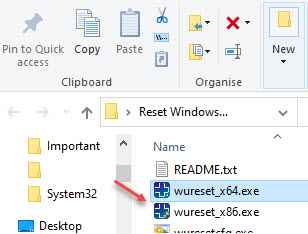
- 2260
- 78
- Jaime Delgadillo
Si encuentra un error 0xa0000400 al actualizar su PC con Windows 10, debe saber que este solo otro error de actualización de Windows que aparece cada vez que intenta instalar una actualización pendiente de la manera habitual (a través de la configuración). Este error se experimenta más comúnmente cuando intenta actualizar su sistema Windows 10 a la versión de 1903.
Algunas de las razones por las cuales puede experimentar este error son: fallas habituales relacionadas con el servicio de actualización de Windows, un problema con los componentes de actualización de Windows, dependencia del servicio deshabilitado, una distribución corrupta y carpetas Catroot2, o debido a archivos de sistema corruptos en el sistema operativo en el sistema operativo.
Cualesquiera que sean las razones, aquí tenemos algunas soluciones potenciales que pueden ayudarlo a corregir el error de actualización de Windows - 0xa0000400.
Tabla de contenido
- Método 1: Ejecutando el solucionador de problemas de actualización de Windows
- Método 2: Instale la actualización manualmente
- Método 3: Actualización utilizando la herramienta de creación de medios
- Método 4: restablecer el agente de actualización de Windows automáticamente
- Método 5: Restablecer la actualización de Windows usando el símbolo del sistema
- Método 6: Eliminar archivos del sistema basura
- Método 7: Ejecutar el mantenimiento del sistema
- Método 9: Cerrar actualización de Skype
- Método 10: Uso del editor de registro
Método 1: Ejecutando el solucionador de problemas de actualización de Windows
Aquí le mostramos cómo ejecutar el solucionador de problemas de actualización de Windows:
Paso 1: presione el Ganar + yo teclas juntas en su teclado para abrir el Configuración aplicación.
Paso 2: En el Ajustes Ventana, haga clic en Actualización y seguridad.
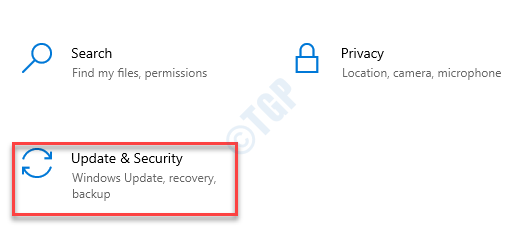
Paso 3: En la siguiente ventana, haga clic en Resolución de problemas a la izquierda.
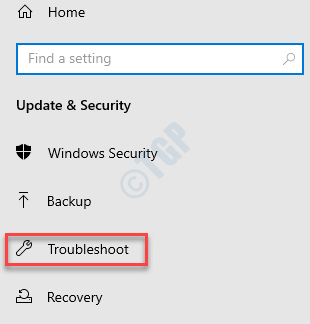
Etapa 4: Ahora, navegue hacia el lado derecho de la ventana, desplácese hacia abajo y haga clic en Solucionadores adicionales.
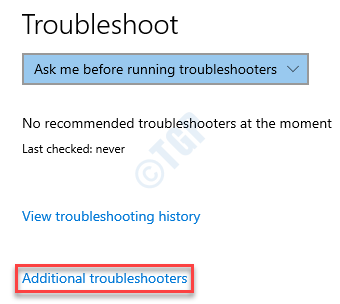
Paso 5: Luego, en el Solucionadores adicionales ventana, debajo del Poner en funcionamiento Sección, seleccione actualizacion de Windows.
Ahora, haga clic en Ejecute el solucionador de problemas.
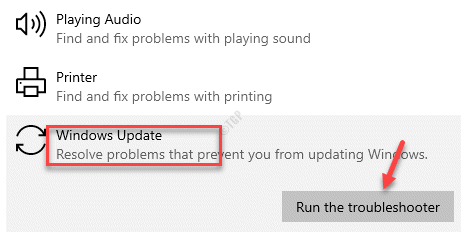
Paso 6: Ahora, deje que el solucionador de problemas comience a buscar cualquier problema. Si alguno se encuentra, mostrará dos opciones - Aplicar esta revisión y Omita esta solución.
Seleccionar Aplicar esta revisión Para que Windows termine de aplicar la solución.
Una vez hecho esto, reinicie su PC e intente instalar la actualización pendiente.
Método 2: Instale la actualización manualmente
Veamos cómo instalar la actualización manualmente:
Paso 1: presione el Windows Key + I Al mismo tiempo en su teclado y el Ajustes La ventana se abrirá.
Paso 2: En el Ajustes Ventana, seleccione el Actualización y seguridad opción.
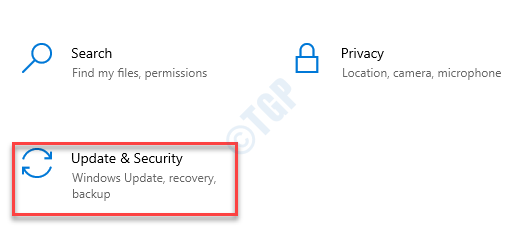
Paso 3: Te dirige al Actualizacion de Windows página en el Ajustes ventana.
A continuación, vaya al lado derecho de la ventana y haga clic en el Ver historial de actualizaciones opción.
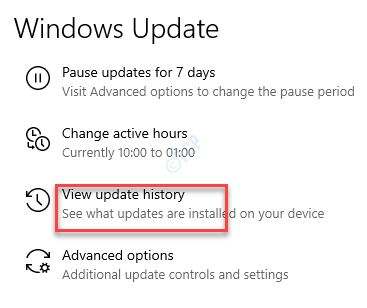
Etapa 4: En el Ver historial de actualizaciones ventana, ve al Historial de actualizaciones sección.
Aquí, anote el KB número para la actualización fallida.
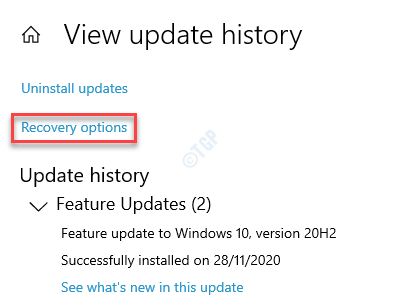
Paso 5: Ahora, vaya a la página del catálogo de actualizaciones de Microsoft e ingrese la KB Número el campo de búsqueda y presione el Buscar botón al lado.
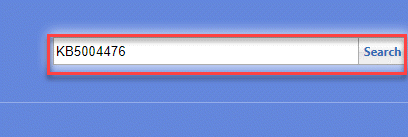
Paso 6: Le lleva a la página de resultados donde verá una lista de actualizaciones basadas en la arquitectura del sistema (32 bits o 64 bits).
Aquí, haga clic en el Descargar botón junto a la actualización basada en la arquitectura de su sistema.
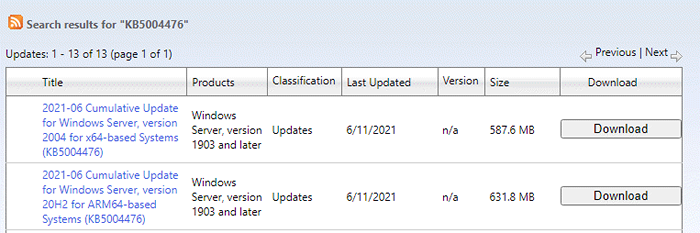
*Nota - Si desea saber cómo verificar si la arquitectura de su sistema es 32 bits o 64 bits, Lee este artículo.
Una vez descargado, termine de instalar la actualización y reinicie su PC para que los cambios sean efectivos. Ahora, no deberías encontrarte con el 0xa0000400 Error de nuevo.
*Nota - Sin embargo, si hay más de 10 pendientes Actualizaciones de Windows, omita este método y pase al siguiente método.
Método 3: Actualización utilizando la herramienta de creación de medios
Siga las instrucciones a continuación para instalar la actualización pendiente utilizando la herramienta de creación de medios:
Paso 1: Visite la página oficial de Microsoft para descargar el Herramienta de creación de medios.
Paso 2: Ahora, ve al Crear medios de instalación de Windows 10 Sección y haga clic en Descargar herramienta ahora.
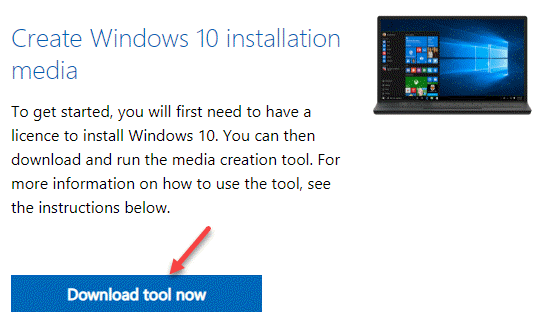
Paso 3: A continuación, haga doble clic en el .exe archivo para abrir el Configuración de Windows 10 mago.
En el asistente de configuración, seleccione el botón de radio junto a Actualice esta PC ahora y presionar Próximo.
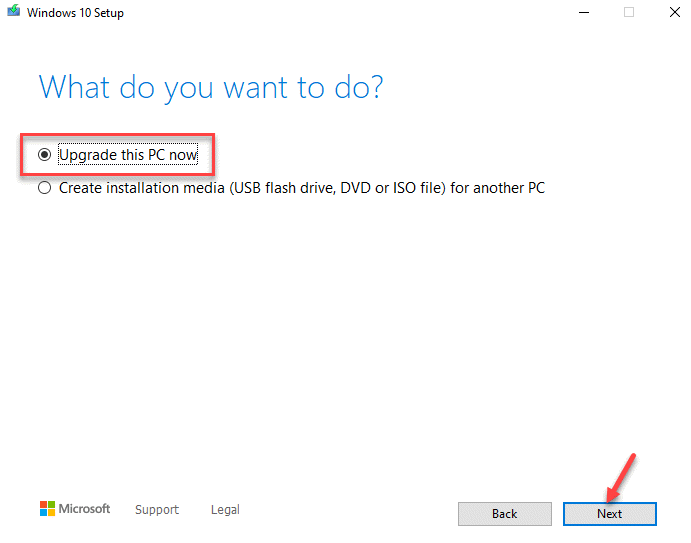
Ahora, espera el Configuración de Windows 10 Asistente para terminar de descargar el sistema operativo y una vez hecho, reinicie su PC para verificar si el Error de actualización de Windows - 0xa0000400 esta resuelto.
Método 4: restablecer el agente de actualización de Windows automáticamente
Aquí le mostramos cómo restablecer el agente de actualización de Windows utilizando la utilidad RESET Windows Update Agent:
Paso 1: Haga clic en el siguiente enlace para descargar el Restablecer el agente de actualización de Windows herramienta:
Herramienta de agente de actualización de Windows
Paso 2: Haga clic en el siguiente enlace para descargar el Cremallera carpeta:
Restablecer la herramienta de actualización de Windows
Paso 3: Abre el Archivo zip y extraiga el archivo a su ubicación preferida.
Etapa 4: Abre el Restablecer la herramienta de actualización de Windows carpeta desde la ubicación donde extrajo y haga doble clic en wureset_x64.exe Para ejecutar el archivo.
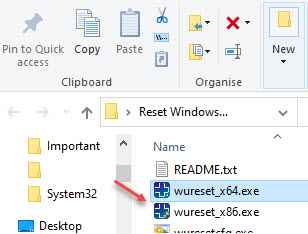
*Nota - Abre el .exe archivo basado en la arquitectura de su sistema (32 bits o 64 bits). Para De 32 bits Tipo de sistema, abra el wureset_x86.exe archivo y para el De 64 bits Tipo de sistema, abra el wureset_x64.exe archivo.
Para saber cómo verificar si su PC con Windows 10 es 32 bits o 64 bits, Consulte este artículo.
Paso 5: Ahora, deje que la utilidad ejecute el script y una vez que termine, se restablecerán todos los componentes de Windows Update en su PC.
Ahora, reinicie su PC y ahora debería poder instalar la actualización pendiente sin ver el error.
Método 5: Restablecer la actualización de Windows usando el símbolo del sistema
Este método le ayuda a restablecer los componentes de Windows manualmente. Veamos cómo:
Paso 1: presione el Win + R teclas juntas en su teclado para abrir el Ejecutar comando caja.
Paso 2: En el Ejecutar comando Ventana, escriba CMD y presione el Ctrl + Shift + Enter claves de atajo para lanzar el elevado Solicitante del sistema.
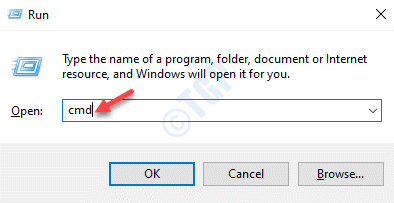
Paso 3: Copie y pegue los siguientes comandos uno por uno en el elevado Solicitante del sistema ventana y golpe Ingresar Cada comando:
SC config wuaUserv start = Auto SC Config bits start = Auto SC Config Cryptsvc Start = Auto SC Config TrustedInstaller Start = Auto
Estos comandos detendrán todos los actualizacion de Windows servicios relacionados y establecerá el Servicios de actualización de Windows, instalador MSI, Servicios criptográficos, y Servicios de bits a AUTO.
Etapa 4: Ahora, ejecute el siguiente uno tras otro y golpea Ingresar Después de cada comando para borrar el Distribución de software y Catroot2 carpetas y cambiar el nombre:
Ren C: \ Windows \ SoftwareDistribution SoftWareDistribution.Old Ren C: \ Windows \ System32 \ Catroot2 Catroot2.viejo
Ahora, reinicie su PC e intente instalar la actualización pendiente y el 0xa0000400 El error debe desaparecer.
Método 6: Eliminar archivos del sistema basura
Asegúrese de eliminar los archivos del sistema basura para verificar si resuelve el problema:
Paso 1: presione el Ganar + x teclas de acceso directo en su teclado y seleccione Correr.
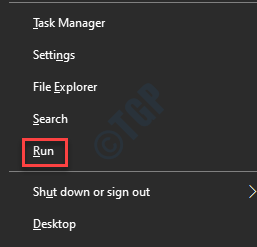
Paso 2: Abrirá el Ejecutar comando ventana.
Aquí, escriba Cleanmgr en el campo de búsqueda y presione el Ctrl + Shift + Enter teclas juntas en su teclado para abrir el Limpieza de disco aplicación en modo administrador.
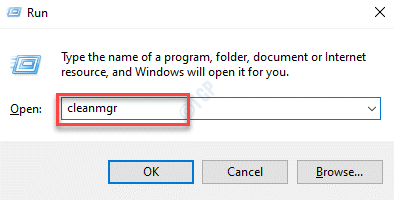
Paso 3: En el Limpieza de disco: selección de la unidad Cuadro de diálogo, seleccione la unidad desde el menú desplegable.
Prensa DE ACUERDO continuar.
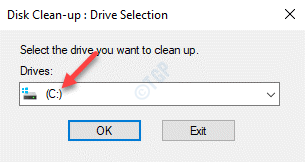
Etapa 4: Ahora, espere hasta que calcule el espacio libre en la unidad seleccionada y abre el Limpieza de disco Se abre el cuadro de diálogo para la unidad seleccionada.
Aquí, seleccione los archivos que desea eliminar y presione el Limpiar archivos del sistema botón.
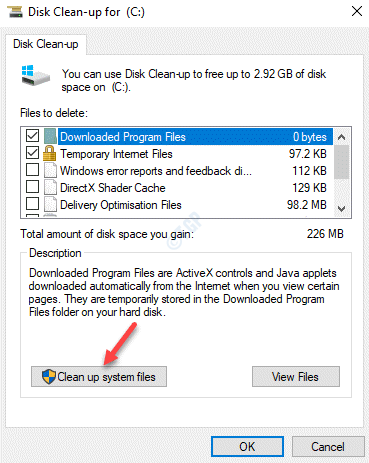
Una vez hecho, presione el DE ACUERDO botón para salir.
Ahora, reinicie su PC y debería poder instalar la actualización pendiente ahora.
Método 7: Ejecutar el mantenimiento del sistema
Este método te ayuda a arreglar el 0xa0000400 Error ejecutando el Mantenimiento del sistema proceso. Así es cómo:
Paso 1: presione el Win + R teclas de acceso rápido para abrir el Ejecutar comando ventana.
Paso 2: En el campo de búsqueda, escriba control.exe y presionar DE ACUERDO Para abrir el Panel de control ventana.
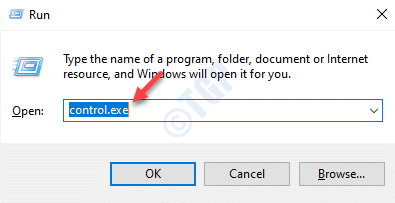
Paso 3: En el Panel de control ventana, vaya a la parte superior derecha y configure el Vista por hacer Iconos grandes.
A continuación, seleccione Solución de problemas de la lista.
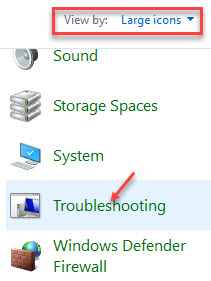
Etapa 4: En el Solución de problemas Ventana, haga clic en Ver todo opción a la izquierda.
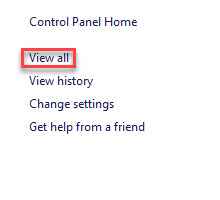
Paso 5: Abrirá el todas las categorias ventana.
Aquí, bajo el Solucionar problemas de la computadora Sección, seleccione Mantenimiento del sistema de la lista.
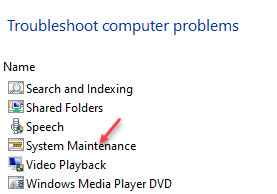
Paso 6: En el Mantenimiento del sistema Asistente, haga clic en Avanzado Opción en la parte inferior.
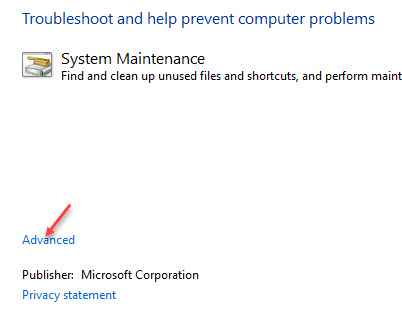
Paso 7: Marque la casilla junto a Aplicar reparaciones automáticamente y presione el Próximo botón.
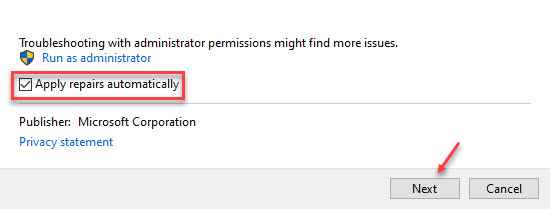
El mago ahora comenzará a buscar cualquier problema. Si alguno se encuentra, aplicará automáticamente las correcciones.
Una vez que termine el proceso, reinicie su PC y verifique si ahora puede instalar la actualización pendiente.
Método 9: Cerrar actualización de Skype
Paso 1: presione el Win + R llaves al mismo tiempo para abrir el Ejecutar comando bar.
Paso 2: En el cuadro de búsqueda, escriba Taskmgr y golpear Ingresar Para abrir el Administrador de tareas ventana.
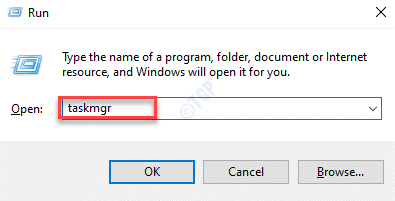
Paso 3: En el Administrador de tareas ventana, debajo del Procesos pestaña, busque Skype o sus servicios relacionados bajo el Aplicaciones sección o Procesos de fondo.
Hacer clic derecho en Skype y seleccionar Tarea final.
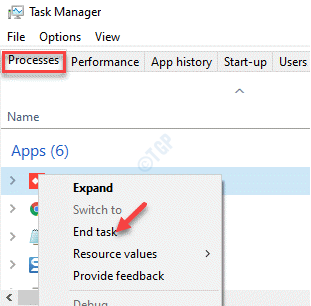
Ahora, intente intentar instalar la actualización pendiente y debería pasar sin problemas.
Método 10: Uso del editor de registro
Paso 1: presione el Win + R claves juntas y lanzamiento para lanzar Ejecutar comando.
Paso 2: En el Ejecutar comando Campo de búsqueda, escriba regedit y presionar DE ACUERDO.
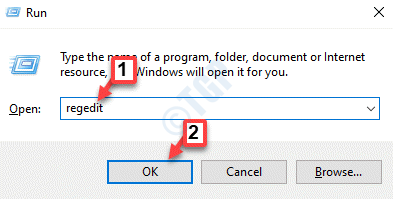
Paso 3: En el Editor de registro Ventana que se abre, navegue a la ruta a continuación:
HKEY_LOCAL_MACHINE \ Software \ Policies \ Microsoft \ Windows \ WindowsUpdate
Ahora, vaya al lado derecho de la ventana y seleccione las teclas Wuserver y Wustatusserver.
Golpear Borrar.
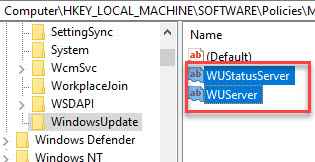
*Nota - Antes de editar la configuración del editor de registro, asegúrese de crear una copia de seguridad de los datos del registro, de modo que en caso de que pierda los datos durante el proceso, se pueda recuperar fácilmente.
Si ninguno de los métodos anteriores funciona, puede intentar realizar una instalación de reparación. Aparentemente, este método ha ayudado a los usuarios de mayo a arreglar el Error de actualización de Windows - 0xa0000400. Este método ha demostrado ser mejor que ejecutar una instalación limpia en muchos casos.
Además, también puede intentar desconectar todos los dispositivos adjuntos como un teléfono inteligente, cámara digital, controlador de juego, etc. Para verificar si puede solucionar el problema. Además, simplemente desconectar la conexión a Internet puede ayudar a resolver el problema.
- « Se corrigió el error de configuración de IP no puede guardar IP en Windows 10/11
- Cómo corregir el error de copia de seguridad de Windows 0x8078012d »

